Un archivo M4R es una extensión de iOS que se utiliza para tonos de llamada. Su exclusividad ha traído dificultades a las personas que desean editar sus archivos M4R. Afortunadamente, el apoyo masivo de los desarrolladores de aplicaciones ayudó a muchos a crear varios programas y herramientas para que los usuarios los utilicen para editar archivos M4R. Si quieres aprender más sobre cómo editar archivos M4R, sigue leyendo este artículo.
Parte 1. ¿Qué es exactamente M4R?
Con el lanzamiento del iPhone en 2007, Apple introdujo la extensión de archivo M4R. La abreviatura 'M4R' significa tono de llamada MPEG-4. En cierto sentido, un archivo M4R es un formato de archivo de tono de llamada para iPhone. Es posible que te hayas encontrado con este tipo de formato de archivo mientras usabas un dispositivo iPhone. Además, este formato de archivo ocupaba menos espacio que otros formatos de archivos de audio.
Es fácil convertir un formato MP3, M4A, WMA o cualquier formato de audio en un archivo M4A usando iTunes. Abra iTunes en su PC, seleccione la música que desea usar como tono de llamada y luego conviértala en un archivo M4R. La pregunta es: ¿cómo puedes convertir tu M4R en un tono de llamada en tu iPhone? Antes de usar el archivo, primero cárguelo en su iPhone usando iTunes. Después de eso, configúrelo como tono de llamada predeterminado.
En definitiva, es una gran extensión de archivo diseñada específicamente para usuarios de iPhone. Si encuentra fascinante este archivo de audio, puede intentar convertir parte de su audio favorito en un archivo M4R. Si quieres saber cómo hacerlos, pasa a la siguiente parte.
Parte 2. Editar archivo M4R sin conexión
Convertidor de video AVAide es un software versátil y fácil de usar que destaca en la conversión y edición de formatos de vídeo y audio. También le proporciona potentes herramientas de edición que mejoran su rendimiento de edición debido a su adaptabilidad. Pero a pesar de ser una aplicación centrada en la conversión, AVAide Video Converter también permite a los usuarios editar archivos M4R. Es verdaderamente una aplicación confiable que cualquier usuario puede usar, ya sea principiante o profesional.
Paso 1Adquirir e iniciar la aplicación
La primera tarea que debe realizar es descargar e instalar la aplicación. Para hacer eso, debe averiguar qué sistema operativo está utilizando y hacer clic en el enlace a continuación. Después de descargar e instalar, inicie su aplicación haciendo doble clic en su icono. Este método debería funcionar en ambos sistemas operativos.

PRUÉBALO GRATIS Para Windows 7 o posterior
 Descarga segura
Descarga segura
PRUÉBALO GRATIS Para Mac OS X 10.13 o posterior
 Descarga segura
Descarga seguraPaso 2Seleccione la herramienta e importe el archivo
Después de instalar e iniciar la aplicación, el siguiente paso es seleccionar la herramienta que vas a utilizar. En este caso el Eliminador de ruido es la herramienta que vamos a utilizar. Para encontrarlo, simplemente haga clic en el Caja de herramientas opción y verás Eliminador de ruido, Haz click en eso. Después de hacer clic, aparecerá una nueva ventana y ahora podrá importar sus archivos M4R, simplemente haga clic en el icono grande. + botón en el centro de la aplicación.

Paso 3Editar archivo M4R
Después de importar su archivo M4R, ahora está listo para ser editado. Puedes hacerlo alternando el Demora, Volumen y Pista de audio opciones. El Nombre y Producción del archivo también se puede cambiar si así lo desea. Edite su archivo M4R según su uso.
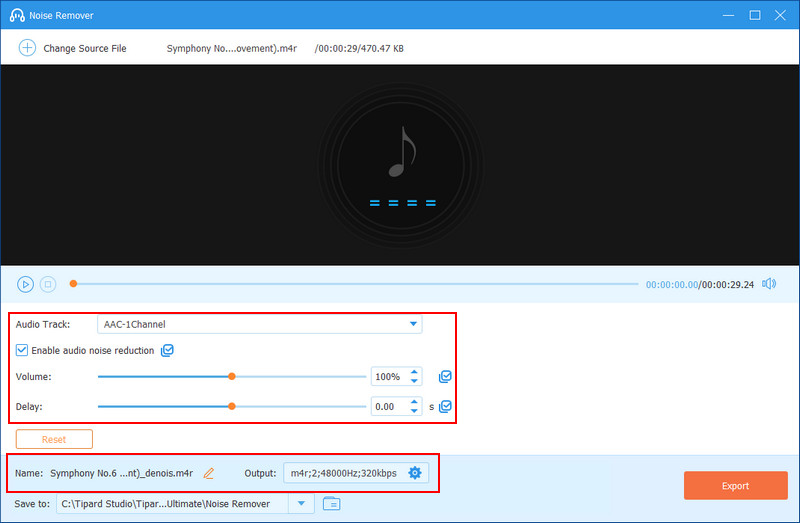
Etapa 4Exportar archivo M4R
Después de dedicar su tiempo a editar su archivo M4R, ahora es apropiado exportarlo. Para ello, haga clic en el grande Exportar en la parte inferior derecha de su aplicación. Al hacer clic, exportará su archivo recién editado a su directorio local.
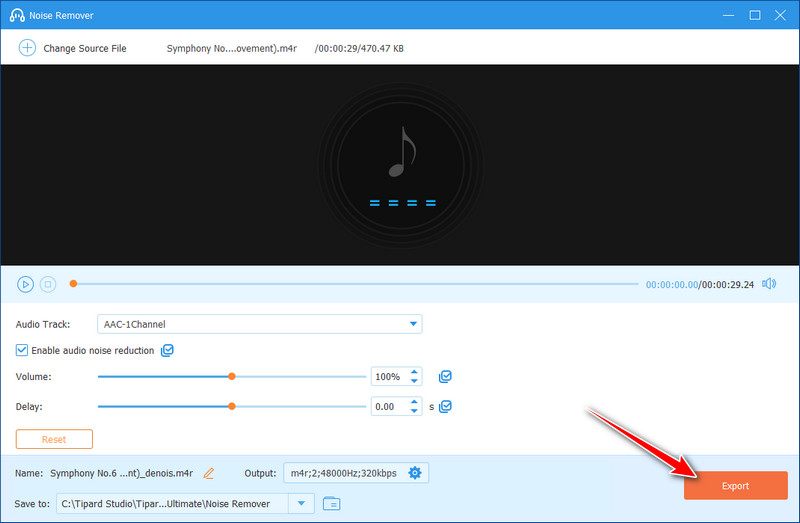
Parte 3. Editar archivo M4R en línea
Además de utilizar aplicaciones de software para editar archivos M4R, también puede editar archivos M4R en línea. Existen varias aplicaciones en línea que puede utilizar para editar archivos M4A sin descargar ningún software. AudioTrimmer es una de las mejores herramientas online gratuitas que puedes encontrar online. Con esta herramienta, puedes cortar, editar y aplicar efectos de audio como fundidos. No se detiene ahí; Debido a que admite una amplia gama de formatos de archivo, también puede utilizar esta función para convertir otros archivos de audio, como MP3 a M4R. Además, esta herramienta en línea le permite editar archivos M4R en línea de forma gratuita.
Paso 1Abra su navegador y visite audiotrimmer.com. Elegir el Recortador de audio desde el menú de navegación. Haga clic en el Elija el archivo para importar el archivo M4R que desea editar.
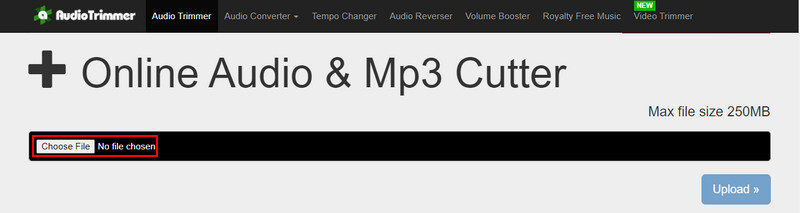
Paso 2Ahora puede continuar con la edición de su archivo M4R. Cuando haya terminado, haga clic en el Cultivo botón para procesar su archivo. Luego, haga clic en el Descargar botón.
Parte 4. Preguntas frecuentes sobre archivos M4R
¿Con qué debo tener cuidado al editar archivos M4R?
Tenga cuidado de no recibir una advertencia por derechos de autor porque a veces alguien ha reclamado la propiedad de estos archivos.
¿Es posible cambiar la salida de M4R mientras se edita?
De hecho, es posible cambiar la salida. Puede seleccionar cualquier formato de archivo disponible para su editor de audio.
¿Puedes editar archivos M4R en teléfonos móviles?
Es posible editar archivos M4R en línea. Seleccione el modo de escritorio en su navegador e intente utilizar una herramienta en línea, como Audio Trimmer o cualquier otra aplicación de edición M4R que pueda encontrar en su mercado de aplicaciones dedicado.
¿Es el M4R como el M4A?
Tienen similitudes, sin embargo, los archivos M4A se recortan a 30 segundos o más para usarlos como tonos de llamada. Si bien M4R es un formato exclusivo de IOS, también se utiliza principalmente como formato de tono de llamada.
¿Cuál es mejor, M4R o MP3?
M4R es la mejor opción si tienes un iPhone o cualquier otro dispositivo IOS. Sin embargo, si desea compartir sus tonos de llamada con otras personas sin preocuparse de si pueden reproducir archivos M4R, MP3 es la mejor opción.
Seguir todas las pautas proporcionadas en esta página le ayudará a darse cuenta de lo fácil que es editar tonos de llamada M4R. Sin embargo, tener herramientas de aplicación como AVAide Video Converter es conveniente ya que no es necesario estar en línea para usarlo. También contiene otras utilidades diseñadas para manejar cualquier archivo multimedia. En última instancia, así es como editas archivos M4R para tus tonos de llamada favoritos.
El convertidor de medios más completo para convertir video, audio y DVD sin pérdida de calidad.




